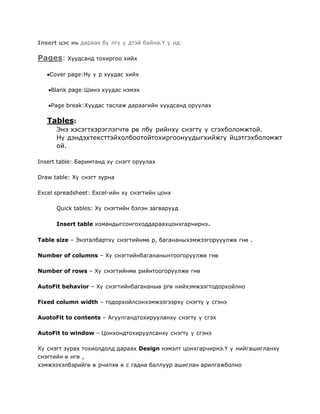
Insert цэсний тухай
- 1. Insert цэс нь дараах бү лгү ү дтэй байна.Ү ү нд: Pages: Хуудсанд тохиргоо хийх Cover page:Нү ү р хуудас хийх Blank page:Шинэ хуудас нэмэх Page break:Хуудас таслаж дараагийн хуудсанд оруулах Tables: Энэ хэсэгтхэрэглэгчтө рө лбү рийнхү снэгтү ү сгэхболомжтой. Нү дэндэхтексттэйхолбоотойтохиргоонуудыгхийжгү йцэтгэхболомжт ой. Insert table: Баримтанд хү снэгт оруулах Draw table: Хү снэгт зурна Excel spreadsheet: Excel-ийн хү снэгтийн цонх Quick tables: Хү снэгтийн бэлэн загварууд Insert table командыгсонгоходдараахцонхгарчирнэ. Table size – Энэталбартхү снэгтийнмө р, багананыхэмжээгорууулжө гнө . Number of columns – Хү снэгтийнбагананынтоогоруулжө гнө Number of rows – Хү снэгтийнмө рийнтоогоруулжө гнө AutoFit behavior – Хү снэгтийнбагананыө ргө нийхэмжээгтодорхойлно Fixed column width – тодорхойлсонхэмжээгээрхү снэгтү ү сгэнэ AuotoFit to contents – Агуулгандтохирууланхү снэгтү ү сгэх AutoFit to window – Цонхондтохируулсанхү снэгтү ү сгэнэ Хү снэгт зурах тохиолдолд дараах Design нэмэлт цонхгарчирнэ.Ү ү нийгашигланхү снэгтийн ө нгө , хэмжээхэлбэрийгө ө рчилхө ө с гадна баллуур ашиглан арилгажболно
- 2. Illustrations: Энэньилтгэлдзураг,clipart,хэрэглэгчийн photo album- ийгү ү сгэжболно.Тө рө лбү рийндү рснү ү д,smart art тө рө лбү рийндиаграммуудоруулах /модхэлбэрийн,хү снэгтхэлбэрийн,циклхэлбэрийнгэхмэт/ болондиаграморуулахболомжоорхангадаг. Picture: Баримт текстэнд зураг оруулна. Clip art: Бэлэн зураг оруулах Insert цэсний Clip Art командыгсонгоходдараахцонхгарчирнэ. Shapes: Бэлэн дү рс оруулах Shapes ньбэлэндү рсбү хийцэс нээгдэнэ. Хамгийндоодхэсгийн new drawing canvasкомандыгсонгоход Drawing tools/ Format цонхнээгдэнэ. Insert shapes – Тө рө лбү рийндү рсийгоруулна Shape Styles – Дү рсийгбудна. /шугам, fond, дү рсдү ү ргэж/ Shadow Effects – Сонгосондү рсэнд 4 зү гтсү ү дэроруулна. 3D Effects – Гурванхэмжээсторуулна Arrange – Зургийнбайрлал, хэмжээ, груплэхзэрэгү йлдлү ү дийгхийнэ Size – Зургийнө ндө р, ө ргө нийгө ө рчилө х Smart art: Текст бичих хялбар хү снэгт оруулах Chart: Диаграмм,график оруулах Links: Хуудас болон веб-д холболт хийх Hyperlink: Баримтаа веб сайттай болон баримтын заасан хэсгү ү дийг холбох Bookmark: Баримтанд хавчуурга хийх Cross-reference:Нэрийн хэлхээ ү ү сгэх
- 3. Header and footer: Толгой болон хө л холболт хийх Header: Баримтын хуудсанд толгой мэдээлэл оруулах Footer: Баримтын хуудсанд хө л мэдээлэл оруулах Page number:Баримтын хуудсыг дугаарлах 1.Page number: a.Top of page:Дугаарлалтыг хуудасны дээр гаргах хэлбэрү ү дээс сонгох b.Botton of page: Дугаарлалтыг хуудасны доор гаргах хэлбэрү ү дээс сонгох c.Page margin: жагсаалтын талбарт аль талд нь дугаарлалтыг хийхийг сонгоно Left : Хуудасны зү ү н талд Right: Хуудасны баруун талд Text: Энэхэсэгттекстэнмэдээлэлтэйажилладагхэрэгслү ү дбайрлана.Жиш ээньтексторуулаххэрэгсэл,хө лтолгой,огноо,илтгэлийнхуудасныдугаар болондү рснү ү дмө нтү ү нчлэнбусадхэрэглээнийпрограмуудынэдитор ыгоруулжирээдболовсруулалтхийхболомжийголгоно Text box: Баримтанд дү рс бү хий текст оруулах Quick parts: Баримтанд оруулсан талбар дэлгэрэнгү й мэдээлэл гэх мэт хэсгээс оруулах Word art: Баримтанд гоѐмсог текст оруулах Word программаартекстийгтө рө лбү рийнхэлбэрээрү зэмжорууланбичихболомжтой.Ү ү н ийг Insert цэснийWordАrt бичилпрограммынтусламжтайгү йцэтгэдэг.Угпрограммаа рбичигдсэнтекстньзурагучраасзургийнобьектыннэгэнадилэргү ү лэх, толинойлтхийх, сү ү дэрлү ү лэх, будах, эзэлхү ү нтэйболгох, текстэндундянзбү рээрбайрлуулахзэрэгболомжтойюм. хэрэгслийгдарж Word Art программыгажиллуулахаддарааххэлбэрү ү дээсбичиххэлбэрээсонгоно
- 4. Галлерейгээстекстийнхэлбэрийгсонгосноордараахцонхнээгдэнэ. Эндбичихтекстийнхээфонт, хэмжээхэлбэрийгсонгоод Your Text Here гэсэнбичгийнорондө ө рийнтекстийгбичээд ОК товчийгдарна Drop cap:Толгой ү сэгтэй болгох Баримтын ямар нэг хэсэг бү лгийг хаанаас эхэлжбайгаагньтодруулж, баримтааулам гоѐ сайханхарагдуулахынтулд тү ү ний параграфын эхний ү сгийгтолгойү сэгболгонө ө рчилжболно.Хэрэвбаримтаа толгойү сэгтэйб олгохыгхү свэл insertцэсний Drop Cap командыгсонгождарна Signature line: Гарын ү сэг зурах шугам оруулах Date and time: Баримтанд огноо оруулах Object: Баримтанд ө гө гдө л оруулах Symbols: Тэмдэгт тэмдэглэгээ оруулах Equation: : Баримтанд томъѐоны бичиглэл оруулна Symbol: Баримтандгардээрбайхгү йтэмдэгтү ү доруулах Мө рбагананэмэх Нэмэхгэжбуймө р, багананааидэвхижү ү лээд mouse2-оо дарна.Гарчирэхжагсаалтын insertкомандынарынсумандээрдаржө ө рийнс онголтоохийнэ. Insert columns to the left – Сонгосонбагананынзү ү нталдбагананэмнэ Insert columns to the right - Сонгосонбагананынбаруунталдбагананэмнэ Insert rows above - Сонгосонмө рийндээдталдбагананэмнэ Insert rows below- Сонгосонмө рийндоодталдбагананэмнэ Insert cells – нү днэмэх